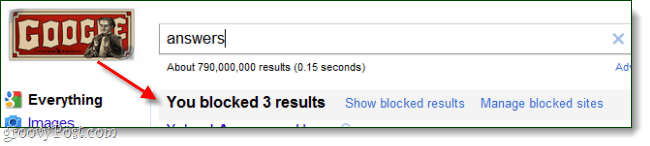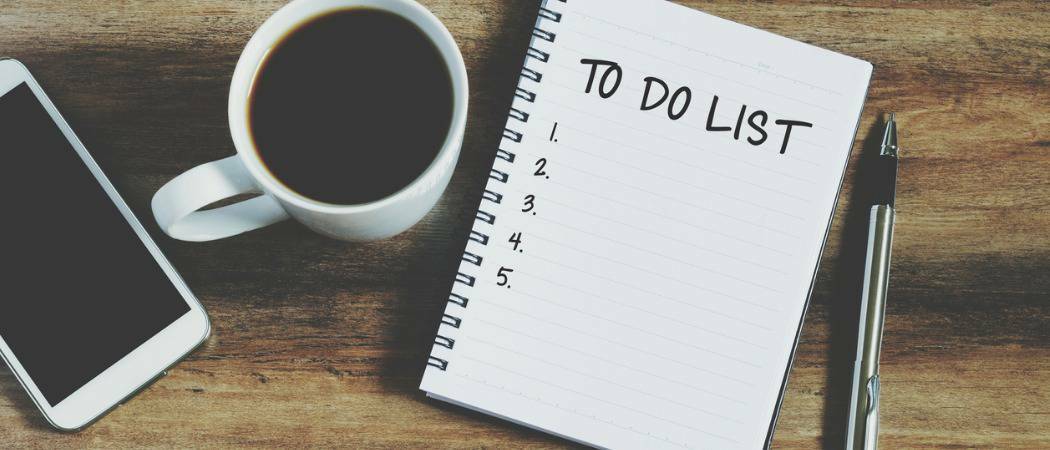Ulasan Microsoft Outlook Social Connector: Facebook dan Windows Live Added
Kantor Microsoft Outlook 2007 Outlook 2010 Outlook 2003 Facebook Freeware Ulasan / / March 17, 2020
 Mayoritas pengguna hari ini melompat online untuk mengunjungi jejaring sosial dan tetap terhubung dengan teman dan keluarga. Dengan demikian, pengembang semakin bersiap untuk menjahit semua pengalaman media sosial itu ke dalam klien dan aplikasi yang paling sering kita gunakan. Microsoft tidak berbeda. Microsoft Outlook 2010 Beta melihat pengenalan Konektor Sosial Outlook, yang memasukkan Panel Orang ke dalam pesan Anda. Panel Orang menjadikan email lebih sosial dan lebih pribadi dengan memasukkan gambar profil kontak Anda serta pembaruan status dan aktivitas media sosial lainnya. Pada awalnya, tidak ada penyedia jaringan sosial yang menarik untuk Outlook Social Connector, yang membuat People Pane menjanjikan, tetapi tidak tersedia untuk saat ini. Karena itu, grooveDexter menunjukkan semuanya Cara Menonaktifkan Panel Orang di Outlook 2010.
Mayoritas pengguna hari ini melompat online untuk mengunjungi jejaring sosial dan tetap terhubung dengan teman dan keluarga. Dengan demikian, pengembang semakin bersiap untuk menjahit semua pengalaman media sosial itu ke dalam klien dan aplikasi yang paling sering kita gunakan. Microsoft tidak berbeda. Microsoft Outlook 2010 Beta melihat pengenalan Konektor Sosial Outlook, yang memasukkan Panel Orang ke dalam pesan Anda. Panel Orang menjadikan email lebih sosial dan lebih pribadi dengan memasukkan gambar profil kontak Anda serta pembaruan status dan aktivitas media sosial lainnya. Pada awalnya, tidak ada penyedia jaringan sosial yang menarik untuk Outlook Social Connector, yang membuat People Pane menjanjikan, tetapi tidak tersedia untuk saat ini. Karena itu, grooveDexter menunjukkan semuanya Cara Menonaktifkan Panel Orang di Outlook 2010.
Namun sekarang, Microsoft telah merilis Penyedia Konektor Sosial Microsoft Outlook untuk Facebook dan Penyedia Konektor Sosial Microsoft Outlook untuk Windows Live Messenger
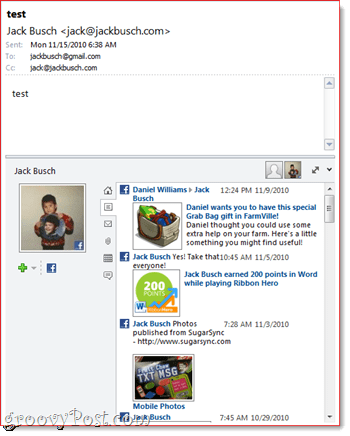
1. Instal Konektor Sosial Outlook. Jika Anda menjalankan Outlook 2010, Outlook Social Connector akan mengunduh melalui Pembaruan Microsoft. Jika Anda menjalankan Microsoft Outlook 2003 atau Microsoft Outlook 2007, Anda dapat mengunduh Konektor Sosial Outlook di Pusat Unduhan Microsoft.
2. Unduh dan instal Penyedia Konektor Sosial Microsoft Outlook untuk Facebook. Pastikan Anda mendapatkan versi yang benar — ada versi x86 dan versi 64 bit. Saat Anda melakukannya, Anda dapat mengambilnya Penyedia Konektor Sosial Microsoft Outlook untuk Windows Live Messenger.
3. Luncurkan Outlook dan klik itu Melihat tab. Klik di Pane Orang dan pastikan itu Normal sudah diperiksa. Lanjut, klik Pengaturan akun.
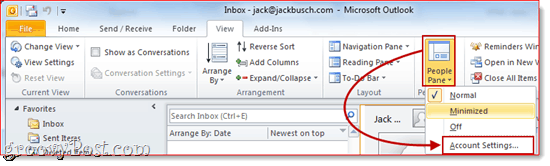
4. Memeriksa kotak di sebelah akun jejaring sosial yang ingin Anda tambahkan. Anda akan diminta memasukkan nama pengguna dan kata sandi Anda. Ini adalah nama pengguna dan kata sandi yang sama yang Anda gunakan untuk masuk ke jejaring sosial secara langsung. tekanmemasukkan untuk menghubungkan akun Anda dan klik Selesai ketika kamu selesai.
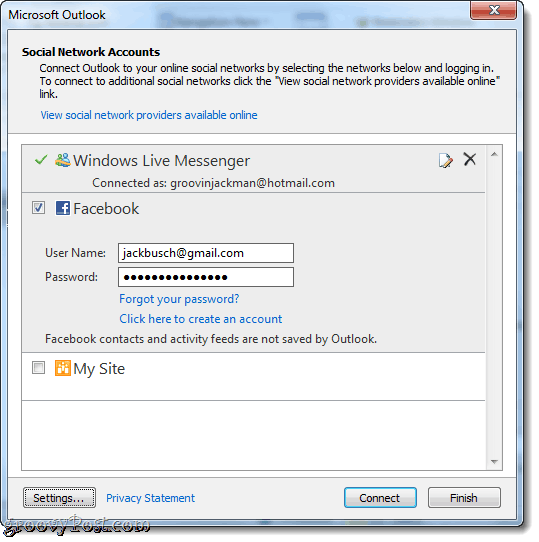
5. Sekarang, ketika Anda melihat atau menulis pesan kepada seseorang yang ada di salah satu jejaring sosial yang terhubung, Anda dapat melihat aktivitas, gambar profil, dan pembaruan status mereka.
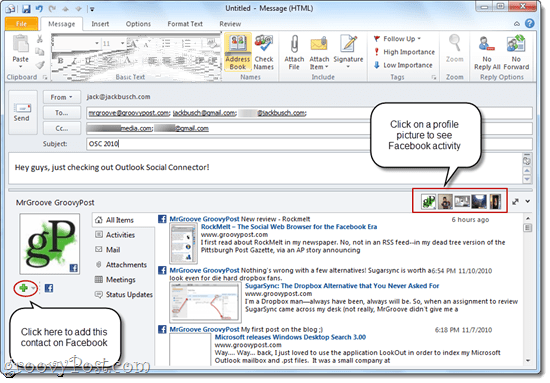
Jika Anda mengirim pesan ke beberapa penerima, Anda dapat beralih di antara profil Facebook mana yang Anda lihat dengan mengklik foto mereka di sudut kanan atas People Pane. Jika Anda belum menambahkan kontak tertentu di Facebook atau Windows Live Messenger atau yang lain dari jaringan sosial Anda yang terhubung, Anda dapat melakukannya langsung dari Panel Orang dengan mengeklik Plus Tanda.
Jumlah informasi yang Anda lihat tergantung pada pengaturan berbagi dan privasi yang telah disiapkan pengguna di jejaring sosial itu sendiri. Misalnya, jika Anda mengirim email kepada seseorang yang bukan teman Facebook Anda, satu-satunya informasi yang akan Anda lihat adalah apa yang sudah dibagikan secara publik. Di sisi lain, jika Anda adalah teman di Facebook, seperti saya dan MrGroove, Anda dapat melihat semua yang mereka bagikan dengan teman-teman mereka, termasuk kiriman dinding, gambar profil, dan pembaruan status.
Secara terpisah, Panel Orang juga memberi Anda riwayat percakapan untuk setiap kontak. Di sini, Anda dapat melihat sekilas pesan email, rapat, dan lampiran Anda sebelumnya. Itu mungkin berguna jika Anda akan mengirim email kepada klien dan Anda tidak dapat mengingat apakah Anda sudah mengirimi mereka faktur atau bukti.
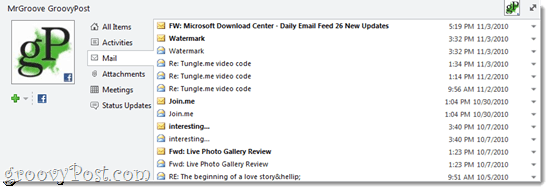
Jadi, begitulah — Outlook sekarang lebih dari sekadar klien surel, kalender, dan tugas; itu adalah konektor media sosial juga. Setelah Anda mendapatkan penyedia Facebook dan berjalan di Outlook Social Connector, Anda harus memeriksa yang lain Mitra Konektor Sosial Outlook juga, yang mencakup LinkedIn dan MySpace.